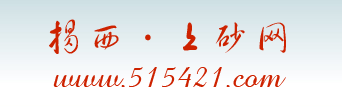对硬盘驱动器进行分区和格式化
如果您的硬盘驱动器上没有分区,那么您将需要创建一个分区并加以格式化。另外,如果您希望将几个小分区合并成一个大分区,或者希望创建几个小分区以便建立多重引导配置,那么最好对硬盘驱动器重新分区。
如果您希望对硬盘驱动器进行分区或格式化,我们建议您使用 Windows XP 安装程序中内置的磁盘分区和格式化工具。这些工具允许您删除现有的分区并创建一个或多个新分区。
要点:如果您在非空的硬盘上执行这些步骤,那么存储在该磁盘上的所有数据都将被永久删除。
使用 Windows XP 安装程序中的磁盘分区和格式化工具:
- 将 Windows XP CD 插入到 CD/DVD 驱动器中(或将第一张 Windows XP 安装启动盘插入到软盘驱动器中),然后重新启动计算机。
注意:要从 Windows XP CD(或从安装启动盘)启动计算机,必须将计算机配置为从 CD/DVD 驱动器(或软盘驱动器)启动。在某些情况下,您可能必须修改计算机的 BIOS 设置。有关详细信息,请参阅将计算机配置为从 CD 启动。
- 如果要从 Windows XP CD 启动计算机,那么请在得到提示时按任一键从 CD 启动。如果要从 Windows XP 安装启动盘启动,那么请在得到提示时依次插入其他磁盘,并在插入每张磁盘后按 Enter 继续。
- 在“欢迎使用安装程序”页面上,按 Enter 继续。
- 在“许可协议”页面上,阅读协议,并按照其中的说明接受或拒绝协议。
- 如果检测到现有的 Windows XP 安装,那么系统将提示您对其进行修复。按 Esc(不进行修复)。
- 每个物理硬盘上的所有现有分区和未分区空间都将被列出。使用箭头键选择分区或要在其上创建新分区的未分区空间,然后按 D 删除现有的分区,或按 C 使用未分区空间创建新分区。
如果按 D 删除现有的分区,那么必须接着按 L(如果是系统分区,则按 Enter,然后按 L),以确认要删除该分区。对于要用作新分区的每个现有的分区,重复此过程。当所有的分区都被删除时,选择生成的未分区空间,然后按 C 创建新分区。
注意:如果希望在已经存在一个或多个分区的位置上创建分区,那么必须首先删除现有分区,然后再创建新分区。
- 键入要用于新分区的大小(用 MB 表示),然后按 Enter;或者直接按 Enter,以使用最大大小创建分区。
- 如果要创建其他分区,请重复第 6 步到第 7 步。
- 如果要安装 Windows XP,请使用箭头键选择要在其中安装 Windows XP 的分区,然后按 Enter。如果您不希望格式化该分区和安装 Windows XP,请按 F3 两次退出安装,然后不要继续执行后面的步骤。在这种情况下,必须使用其他程序来格式化分区。
- 选择要用于该分区的格式化选项,然后按 Enter。选项为:
- 使用 NTFS 文件系统格式化分区(快速)
- 使用 FAT 文件系统格式化分区(快速)
- 使用 NTFS 文件系统格式化分区
- 使用 FAT 文件系统格式化分区
- 保留当前文件系统不变(无更改)
对于大多数配置,NTFS 是实现安全性和灵活性的绝佳选择。但是,如果您打算安装多重引导配置,并访问使用旧操作系统(如 Windows 95、Windows 98 或 Windows Millennium Edition)的驱动器上的数据,那么请选择 FAT。
当您格式化某个卷时,该卷上的文件将被删除,并且硬盘将经过扫描以查看是否存在坏扇区。在对卷进行格式化时,大部分时间都用在扫描磁盘上。如果您选择“快速”格式化选项,那么该分区上的文件将被删除,但是磁盘将不会经过检查坏扇区的扫描。只有在以前曾经格式化过该硬盘,并且您确信该硬盘未损坏时,才应使用此选项。
注意:在 Windows XP 安装过程中,如果所选分区是新分区,那么“保持现有文件系统”选项将不可用。对于大小小于或等于 2 GB 的分区,安装程序使用 FAT(又被称作 FAT16)文件系统。对于超过 2 GB 但是小于 32 GB 的分区,安装程序使用 FAT32 文件系统。对于超过 32 GB 的分区,安装程序使用 NTFS。
注意:如果您已经删除并创建了一个新系统分区,但是要在另一个分区上安装 Windows XP,那么此时将提示您同时为系统分区和启动分区选择文件系统。 |